Aprenda 3 formas fáciles de rápida y fácilmente Verifique su SSD Health en Windows 11 y Windows 10. Funciona para SATA y NVME SSD. También son mucho más resistentes y duraderos. Dicho esto, tan bien como son, si está utilizando uno o más SSD en su computadora, es esencial monitorear su salud. Esto es especialmente cierto si lo usa mucho a diario, o ha pasado mucho tiempo desde que compró el sistema o el SSD en sí. Si no realiza un seguimiento de la salud de SSD, podría fallar repentinamente y causar pérdida de datos irreversible.
Por ejemplo, compré uno de los SSD en mi sistema hace casi una década, y lo uso casi a diario. Por lo tanto, es importante verificar su salud. De lo contrario, podría fallar de repente, y perderé todos los datos en él.
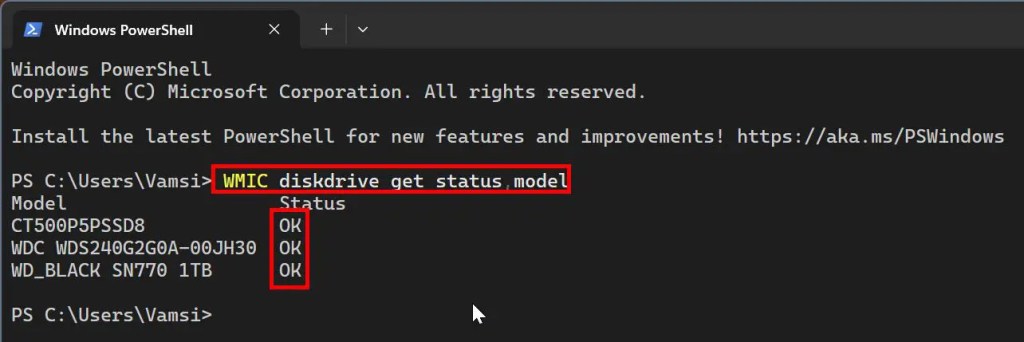
En este tutorial rápido y directo, les mostraré tres métodos a verificar los sssd 11. comience.
bueno saber : cómo verificar si su SSD es SATA o NVME (en Windows 10)
Verifique SSD Health usando PowerShell/Terminal
Haga clic con el botón derecho en el icono de”Windows”en el TaskBar. Seleccionar el”Terminal”o”Windows PowerShell”. Estado, Model Command.it muestra el estado de salud de todos los discos duros, incluidos los SSD, en su computadora bajo la columna” status “. En mi caso, el estado de salud de todos mis SSD es”OK”. Eso significa que son saludables.
Explicación de estado
ok : su SSD es saludable , y este es el estado deseable. Pred Fail : significa”falla predictiva”. Si ve este estado en cualquiera de sus unidades, significa que la funcionalidad inteligente de la unidad informó algún tipo de error, y Windows predice que su unidad probablemente fallará pronto . Es bueno hacer una copia de seguridad de los datos en la unidad y reemplazarlos lo antes posible. Error : significa que el Smart detectó un error irrecuperable en la unidad. Su impulso va a fallar pronto ; Es solo cuestión de tiempo. Nuevamente, haga una copia de seguridad de todos los datos, no lo use para guardar archivos nuevos y reemplace la unidad lo antes posible. degradado : significa que la unidad es funcional pero no se está ejecutando en su nivel óptimo . Esto generalmente sucede con unidades más antiguas o muy utilizadas. Desconocido : Windows no puede determinar el estado de salud de la unidad. Podría deberse a que su unidad no es compatible con la funcionalidad inteligente o tiene problemas de controlador.
Compruebe la salud de SSD en la aplicación de configuración de Windows
nota : este método específico solo funciona en Windows 11. Si está utilizando Windows 10, siga el primer o tercer métodos.
Presione”Windows Key + I”para abrir Sett i ngs.go a” Strong almacenamiento “en la página correcta. Expandir la opción” Configuración de almacenamiento avanzado “en la sección”Gestión de almacenamiento”. Haga clic en la opción” discos y volúmenes “. encontrar su SSD y haga clic en el botón” Propiedades “.” status “en la sección”Datos de volumen”. En mi caso, el estado de salud del SSD es” saludable “.
nota : debe hacer clic en el botón”Propiedades”junto a una partición (ex, d:). Si hace clic en el botón”Propiedades”al lado del nombre SSD, no mostrará el estado de salud.

Explicación del estado
sano>: Strong>: tu ssds es perfectamente saludable y nada de qué preocuparse. Advertencia/necesita atención : su disco está degradado y/o el sistema inteligente encontró problemas no críticos. Si bien la unidad no está en peligro inmediato, es mejor estar seguro al hacer una copia de seguridad de todos los datos. Si esta es su impulso principal, reemplácelo con un nuevo SSD lo antes posible. fallando/crítico/inseguro : si Windows muestra este estado, es una advertencia severa , y existe una gran posibilidad de que su impulso pueda fallar pronto . Debe hacer una copia de seguridad de todos los datos en la unidad, dejar de usarlo , y reemplazarlos con uno nuevo lo antes posible.
Compruebe SSD Health utilizando la Hwinfo 64
Si desea información más detallada sobre su salud SSD, debemos usar una herramienta de terceros llamada HWINFO 64. Aquí está cómo.
Strong 64 de aquí , instálelo y continúe con los pasos a continuación.
Abra el” menú de inicio “presionando la”tecla de Windows”en su teclado.” Modo completo “se selecciona en el menú desplegable y haga clic en” inicio “. Cierre la ventana” resumen del sistema “. Es, verá un informe detallado sobre la salud de su SSD. 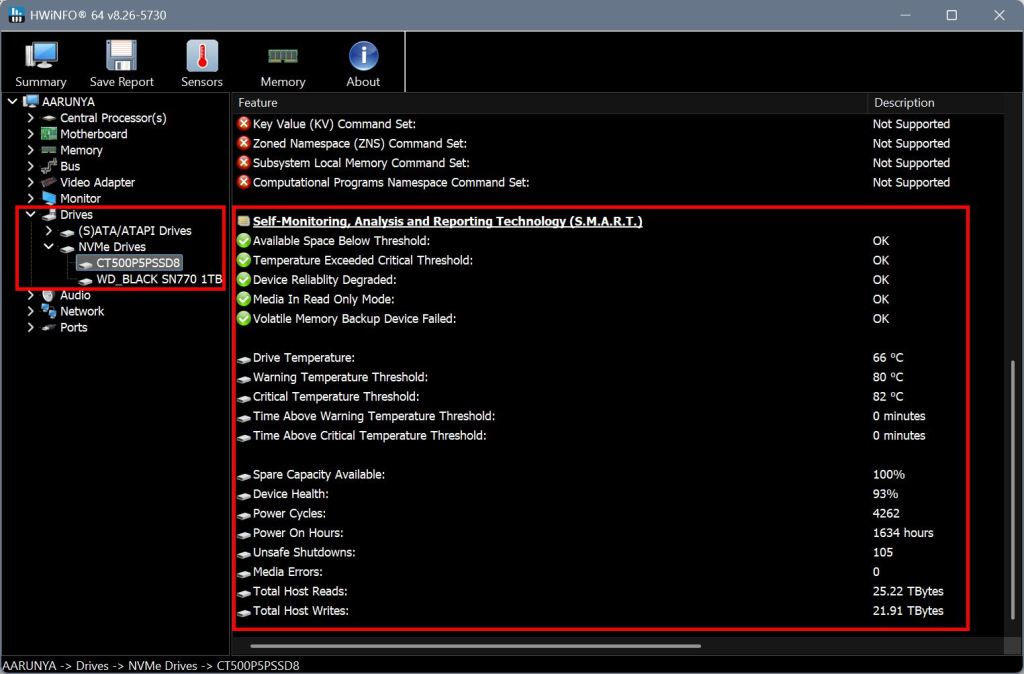
Tres métodos para verificar la salud SSD en Windows. Si solo desea un estado de salud SSD rápido, siga el terminal/PowerShell o el método de configuración. Si desea un informe de salud detallado de su SSD, siga el tercer método. es decir, usando la aplicación Hwinfo 64. En la mayoría de los casos, los dos primeros métodos son lo suficientemente buenos. Sin embargo, su estado de salud SSD es cualquier cosa que no sea”está bien”o”saludable”, es mejor usar hwinfo (el tercer método) para obtener una mejor estimación de su salud.
Si tiene alguna pregunta o necesita ayuda, comente a continuación. Estaré encantado de ayudar.